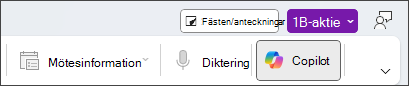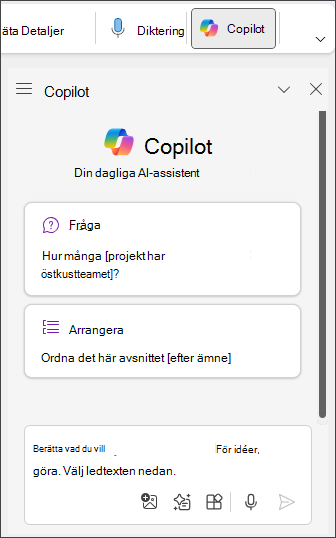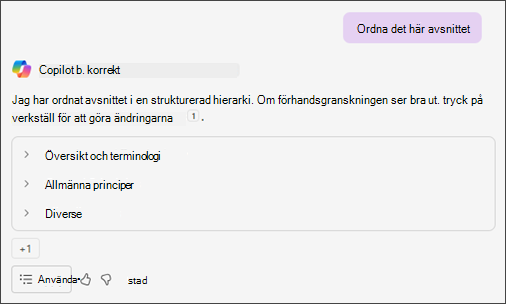Anteckningar kan bli oorganiserade, men Copilot i OneNote kan hjälpa dig att organisera även det mest kaotiska avsnittet i anteckningsboken på bara några sekunder!
Obs!: Den här funktionen är för närvarande i allmänt tillgänglig förhandsversion. Funktioner eller tjänster i förhandsversion är under utveckling, är kanske inte tillgängliga för alla kunder och görs tillgängliga på "förhandsversionsbasis" så att du kan få tidig åtkomst och skicka feedback till oss.
Prova själv!
-
Gå till det OneNote-avsnitt som måste ordnas.
-
Välj Copilot-knappen i menyfliksområdet för att öppna fönstret Copilot.
-
Skriv Ordna det här avsnittet i chattfönstret och välj sedan pilen Skicka
-
Om du gillar det du ser väljer du Verkställ för att göra ändringarna.
-
För mer specifik organisation kan du lägga till information i meddelandet, till exempel: Ordna det här avsnittet efter datum eller Ordna det här avsnittet efter prioritet , så får Copilot en ny förhandsgranskning.
Läs mer
Välkommen till Copilot i OneNote
Chatta med Copilot om dina anteckningar och forskningsfrågor